Menggunakan alat klien SSH selalu membantu dan berguna untuk administrator sistem dan pengguna jarak jauh. Di klien SSH konvensional, Anda mungkin menemukan beberapa masalah logout jaringan dan sesi otomatis. Sebagai admin sistem, Anda sudah menyadari pentingnya klien SSH jarak jauh berbasis CLI. Untuk mengatasi masalah logout, lagging, dan kehilangan paket yang sering terjadi, Anda dapat menginstal Mosh SSH sebagai alternatif SSH di Linux. Mosh adalah singkatan dari Mobile shell, yang merupakan klien shell aman berbasis baris perintah untuk Linux. Tidak memerlukan alamat IP basi dan statis untuk membuat koneksi; selain itu, klien shell Mosh SSH juga kompatibel dengan perangkat seluler.
Mosh Shell sebagai Alternatif SSH di Linux
Shell Mosh SSH menggunakan koneksi jaringan TCP dan mendukung roaming. Apa pun yang Anda ketik di terminal lokal akan dikirim ke host jarak jauh TCP, dan apa pun yang dicetak aplikasi akan kembali ke layar Anda. Semua antarmuka pengguna shell Mosh SSH, termasuk penekanan tombol, berasal dari server.
Di Linux, Mosh shell memungkinkan Anda beralih dari satu koneksi jaringan ke koneksi jaringan lainnya tanpa kehilangan koneksi SSH. Shell Mosh SSH ditulis dalam bahasa pemrograman C++, dan dibangun di bawah lisensi privasi GNU GPL. Dalam postingan ini, kita akan melihat cara memasang Mosh shell sebagai alternatif SSH di Linux.
1. Instal Mosh Shell Di Debian/Ubuntu
Menginstal klien Mosh SSH di Debian atau Ubuntu Linux mudah dan lugas. Ini tersedia di repositori Linux resmi. Jika komputer Anda tidak memiliki sistem daemon UFW atau firewall, Anda tidak perlu khawatir tentang sistem firewall. Anda dapat menjalankan perintah berikut di shell terminal untuk memperbarui repositori Linux dan menginstal shell Mosh SSH di sistem Linux Anda.
# apt-get update
# apt-get install mosh
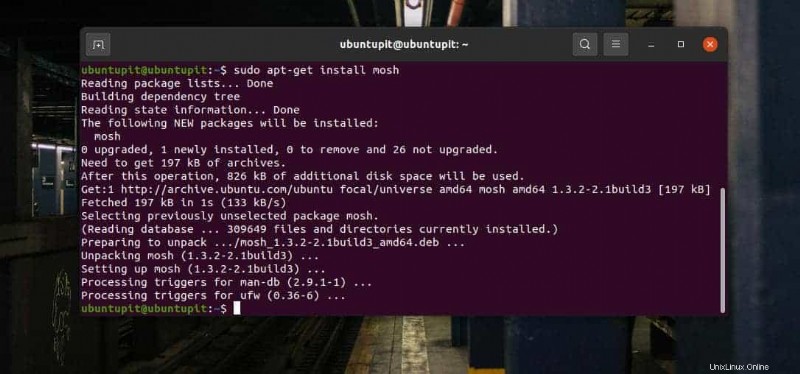
2. Instal Mosh SSH Di Fedora/Red Hat Linux
Jika Anda menjalankan Fedora atau sistem Linux berbasis Red Hat, Anda dapat menginstal shell Mosh SSH di Linux Anda melalui perintah YUM atau DNF. Itu ada di repositori Linux dan tidak memerlukan paket EPEL apa pun. Pertama, jalankan rangkaian perintah berikut di shell Anda untuk menginstal Mosh SSH shell di mesin Linux Anda.
Jalankan perintah berikut untuk memasang Mosh shell di Fedora Linux.
# yum update
# dnf install mosh
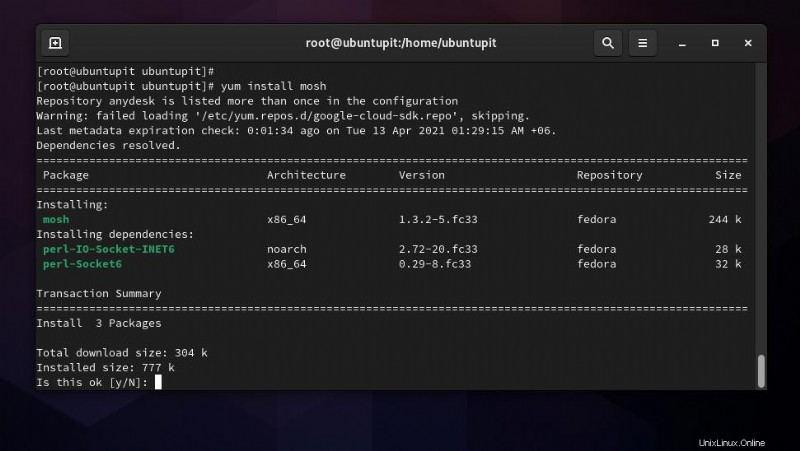
Perintah berikut akan menginstal Mosh shell di perusahaan Red Hat Linux.
# yum update
# yum install mosh
3. Instal Mosh SSH Di Arch, SuSE, dan Linux Lainnya
Di distribusi Linux berbasis Arch dan Arch, menginstal Mosh shell adalah tugas yang cepat. Anda hanya perlu menjalankan perintah Pacman berikut di shell terminal Anda dengan hak akses root untuk menginstalnya.
# pacman -S mosh
Jika Anda adalah pengguna Linux SuSE, jalankan perintah zypper berikut untuk menginstal Mosh SSH di sistem Anda.
sudo zypper in mosh
Pada langkah ini, kita telah melihat metode menginstal Mosh di Arch dan SuSE Linux; jika Anda masih tidak dapat menemukan cara untuk memasang Mosh di distribusi Anda, unduh kode sumber Mosh dari sini, dan pasang dari Kode Sumber.
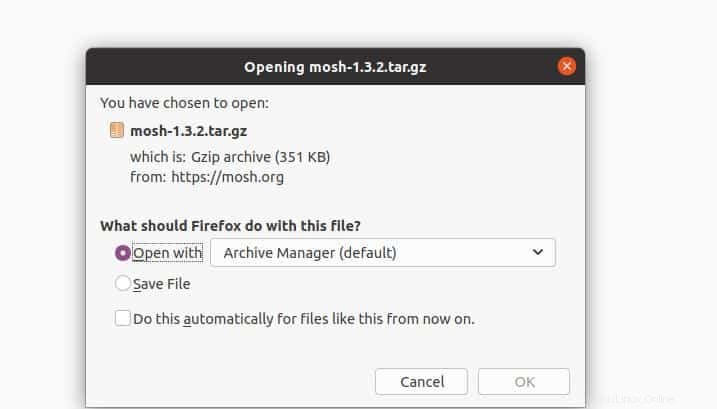
Saat unduhan selesai, ekstrak file terkompresi dan jalankan perintah berikut di shell terminal Anda yang diberikan di bawah ini untuk menginstal Mosh dari kode sumber.
$ cd mosh-1.3.2
$ ./configure
$ make
# make install
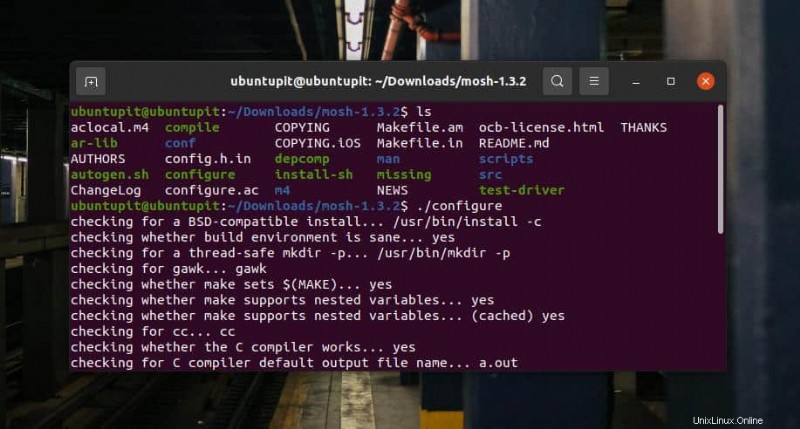
Mulai dengan Mosh Secure Shell
Hingga saat ini, kita telah melihat cara menginstal Mosh shell di berbagai sistem Linux. Sekarang saatnya menjalankan shell aman Mosh di baris perintah. Semua perintah berikut yang akan kita gunakan pada langkah ini akan dapat dieksekusi di semua distribusi Linux utama. Pertama, Anda mungkin perlu menjalankan perintah berikut untuk memeriksa versi Mosh SSH shell.
$ mosh --version
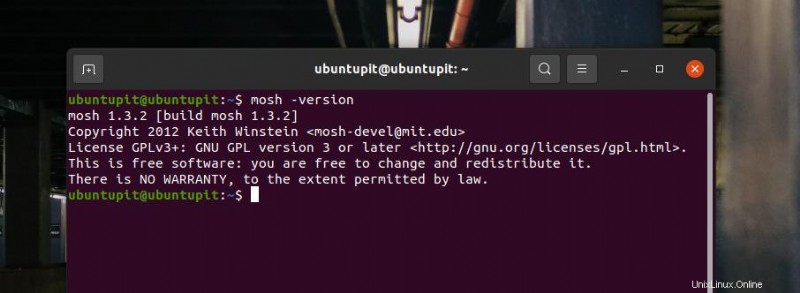
Untuk menghubungkan klien jarak jauh melalui internet melalui klien Mosh, jalankan perintah berikut di shell terminal Anda. Perintah berikut terdiri dari sintaks mosh, nama pengguna klien, dan alamat IP klien.
$ mosh [email protected]
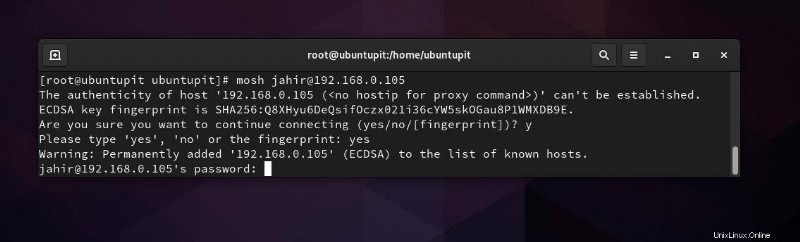
Jika Anda berhasil menjalankan perintah, Anda perlu mengonfirmasi dengan mengetik 'Ya' di shell, dan nanti, itu akan memerlukan kata sandi root klien untuk membuat koneksi. Jika Anda tidak dapat membuat koneksi melalui Mosh, pastikan layanan SSH dikonfigurasi dan diaktifkan di sisi klien. Saat Anda perlu mengakhiri sesi, Anda dapat menjalankan perintah keluar berikut untuk mengakhiri sesi shell Anda.
$ exit
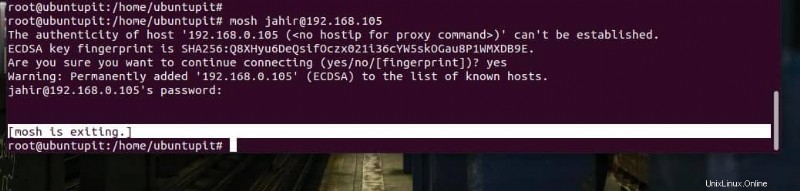
Untuk mendapatkan bantuan lebih lanjut tentang sintaks Mosh, menjalankan perintah bantuan selalu bermanfaat.
$ mosh --help
Kata Akhir
Saya telah menjelaskan secara singkat apa itu Mosh shell, cara kerjanya, dan bagaimana Anda dapat menginstalnya di sistem Linux di seluruh postingan. Jika Anda masih bingung apakah Mosh shell aman atau tidak, atau lebih baik daripada klien SSH tradisional, saya tidak bisa menjelaskan banyak hal di sini. Yang bisa saya pastikan adalah, cangkul itu memiliki beberapa kekurangan dan kelebihan, tetapi dalam penggunaan konvensional sesi SSH, Anda tidak akan melihat kekurangannya. Saya akan merekomendasikan Anda untuk mencobanya dan menemukan semua jawaban atas semua pemikiran Anda.
Silakan bagikan dengan teman-teman Anda dan komunitas Linux jika menurut Anda postingan ini bermanfaat dan informatif. Kamu juga bisa menuliskan pendapatmu terkait postingan ini di kolom komentar.